Grupos são usados para criar coleções de membros da equipe baseadas nos critérios que esses membros têm em comum. Você pode adicionar ou remover membros da equipe na página Grupos ao criar um novo grupo ou editar um grupo existente.
Todos os membros da equipe devem pertencer a pelo menos um grupo. Todos os novos membros da equipe adicionados também passam a integrar automaticamente o grupo padrão da sua conta.
Os membros da equipe podem pertencer a vários grupos. É possível gerenciar os grupos aos quais um determinado membro da equipe pertence, adicionar ou remover membros da equipe de grupos em massa e alterar o grupo padrão de um membro da equipe no perfil dele a qualquer momento.
Visualização de membros de um grupo
- Visualizar todos os membros da equipe em um único grupo na página de um grupo
- Visualizar a associação a grupos dos membros da equipe na página Membros da equipe
Visualização dos membros da equipe que estão em um grupo
Ao criar um novo grupo ou editar um grupo existente, você pode visualizar e pesquisar membros da equipe pelo nome e e-mail. Você também pode visualizar o acesso a produtos e as funções do Support de membros da equipe, como Administrador ou Agente light.
Como visualizar membros da equipe em um grupo
- Na Central de administração, clique em
 Pessoas na barra lateral e selecione Equipe > Grupos.
Pessoas na barra lateral e selecione Equipe > Grupos. - Na lista de grupos, clique no nome dele.
Em Membros do grupo, é exibida uma lista de membros da equipe no grupo.

Em Adicionar membros ao grupo, é exibida uma lista dos membros da equipe que podem ser adicionados ao grupo.
Visualização dos grupos em que um membro da equipe está
Visualize a associação a grupos dos membros da sua equipe na página Membros da equipe.
Como visualizar a associação a grupos de um membro da equipe
-
Na Central de administração, clique em
 Pessoas na barra lateral e selecione Equipe > Membros da equipe.
Pessoas na barra lateral e selecione Equipe > Membros da equipe.O grupo padrão associado a cada membro da equipe é exibido na coluna de grupo.
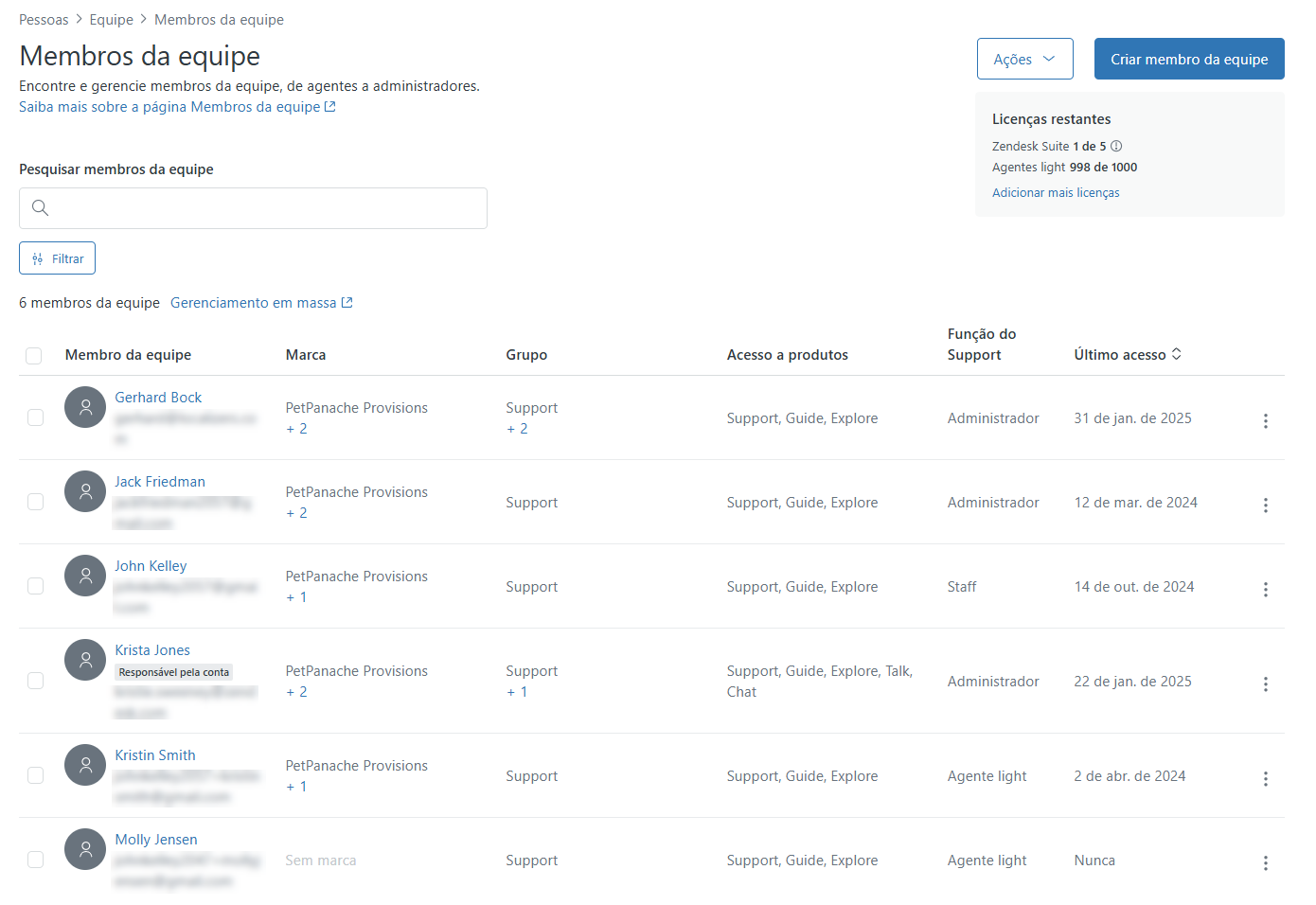
Se um membro da equipe pertencer a vários grupos, clique no link +mais para visualizar associações a outros grupos.
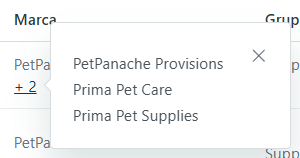
Adição de membros a um grupo
Você pode adicionar membros da equipe a um grupo na página Grupos na Central de administração.
Como adicionar membros da equipe ao grupo
- Vá para a página Grupos e clique no nome do grupo para abrir e editar.
- Em Adicionar membros ao grupo, clique no sinal de mais (
 ) ao lado do nome do membro da equipe que você deseja adicionar.
) ao lado do nome do membro da equipe que você deseja adicionar.Você também pode clicar em Adicionar todos para adicionar todos os membros da equipe na lista ao grupo.
Algo que pode ajudar você a encontrar membros da equipe é pesquisar pelo nome ou e-mail dele na lista.
- Continue adicionando os membros da equipe necessários e clique em Salvar.
Os membros da equipe são adicionados ao grupo. Na página Grupos, o número de membros da equipe no grupo é atualizado.
Observação: Se você adicionar mais de 100 membros da equipe a um grupo, a atualização desse número pode levar um tempo.
Remoção de membros de um grupo
Você pode remover membros da equipe de um grupo na página Grupos na Central de administração.
Como prática recomendada, reatribua os tickets atribuídos ao membro da equipe que está sendo removido. Se você não os reatribuir, os tickets que não estiverem fechados serão reatribuídos ao grupo (consulte Sobre a remoção de membros de um grupo).
Dependendo de como um administrador definiu sua conta, você pode ser capaz de configurar como os tickets resolvidos de um membro da equipe que está saindo são automaticamente reatribuídos. Consulte Configuração de opções de reatribuição para tickets resolvidos de grupos.
- Vá para a página Grupos e clique no nome do grupo para abrir e editar.
- No lado direito da página em Membros do grupo, clique no ícone da lixeira (
 ) ao lado do nome do membro da equipe que você deseja remover.
) ao lado do nome do membro da equipe que você deseja remover.Você também pode clicar no menu Ações e selecionar Remover todos os membros.
Algo que pode ajudar você a encontrar membros da equipe é pesquisar pelo nome ou e-mail dele na lista.
- Continue removendo os membros da equipe necessários e clique em Salvar.
Os membros da equipe são removidos do grupo. Na página Grupos, o número de membros no grupo é atualizado.
Observação: se você remover mais de 100 membros da equipe de um grupo, a atualização desse número pode levar um tempo.
Sobre a remoção de membros de um grupo
Se um administrador ativou a reatribuição de tickets resolvidos, os tickets resolvidos de um membro da equipe que estiver saindo são reatribuídos de acordo com as opções configuradas. As opções para reatribuição de ticket resolvido podem ser configuradas no nível da conta ou do grupo. Consulte Noções básicas sobre opções de reatribuição de tickets resolvidos para obter mais informações.
- Se o membro da equipe que está removendo o outro membro também for parte do grupo, os tickets serão reatribuídos para quem fez a remoção.
- Se o membro da equipe que está removendo o outro membro não for parte do grupo, os tickets serão reatribuídos para o primeiro membro da equipe no grupo com uma ID ativa (excluindo agentes light e agentes sem as permissões necessárias para receber atribuições de tickets).Observação: O primeiro membro da equipe tem a menor ID de usuário, com base na data de criação da conta do agente no Zendesk (a conta mais antiga de um agente ativo). A escolha não é baseada na data de adição grupo, nem é alfabética pelo nome ou sobrenome.
- Se o grupo não tiver outros membros da equipe, os tickets serão reatribuídos para o responsável pela conta.
Adição ou remoção de membros da equipe de grupos em massa
Como os membros da equipe podem pertencer a vários grupos, você pode gerenciar rapidamente qualquer um dos grupos aos quais eles pertencem na página Membros da equipe. Você pode adicionar ou remover até 100 membros da equipe de grupos existentes por vez.
Para gerenciar a associação de um único grupo, consulte Adição de membros a um grupo ou Remoção de membros de um grupo.
Como adicionar ou remover membros da equipe de grupos em massa
- Na Central de administração, clique em
 Pessoas na barra lateral e selecione Equipe > Membros da equipe.
Pessoas na barra lateral e selecione Equipe > Membros da equipe. - Pesquise os membros da equipe que você deseja atualizar e selecione-os na lista.
Você pode selecionar um ou mais membros da equipe.
- Clique em Gerenciar associações a grupos.
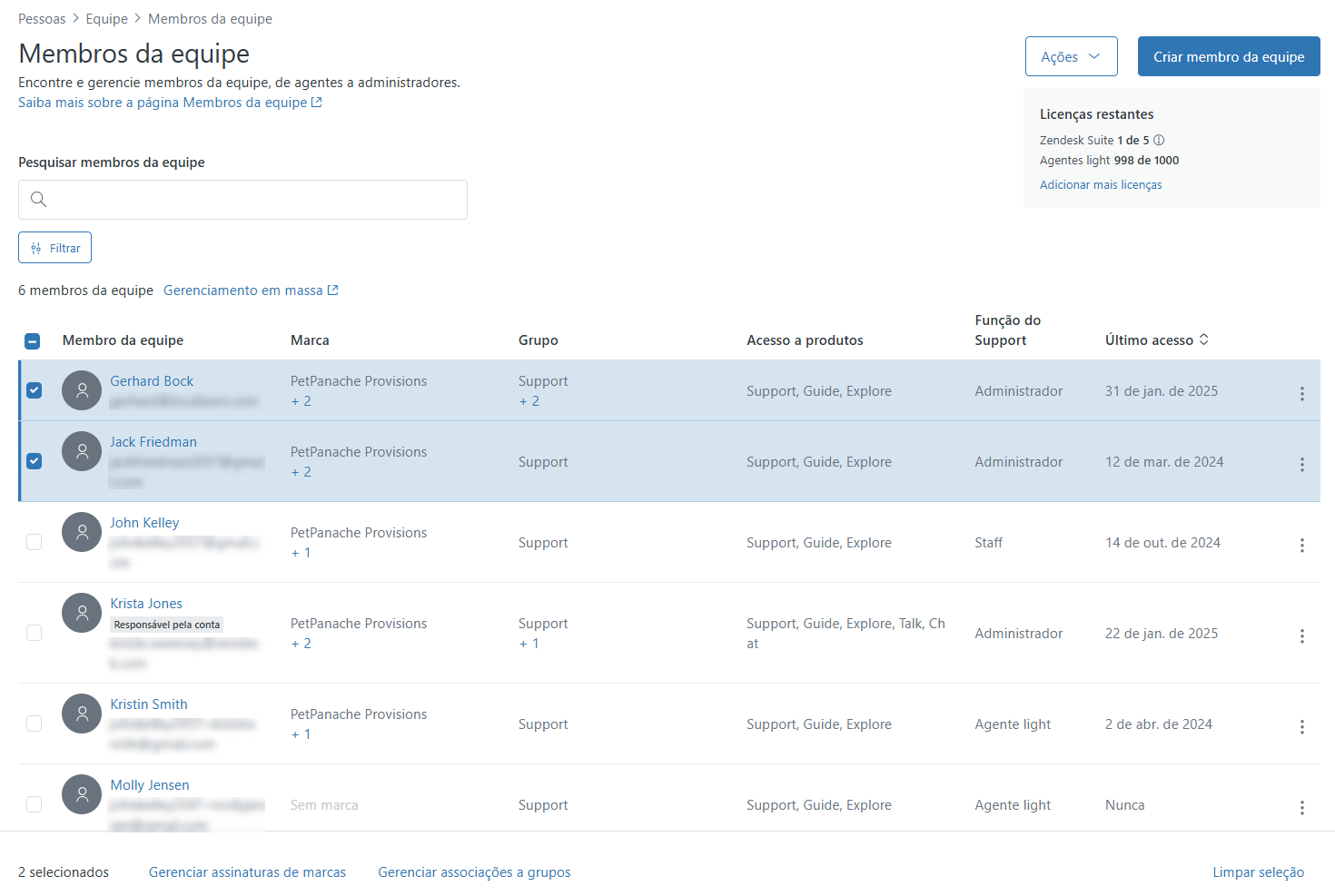
- Em Adicionar ao grupo e Remover do grupo, selecione os grupos para adicionar ou remover o membro da equipe.
Observe que os membros da equipe não serão removidos de seus respectivos grupos padrão. Você pode alterar o grupo padrão de um membro da equipe no perfil de usuário dele.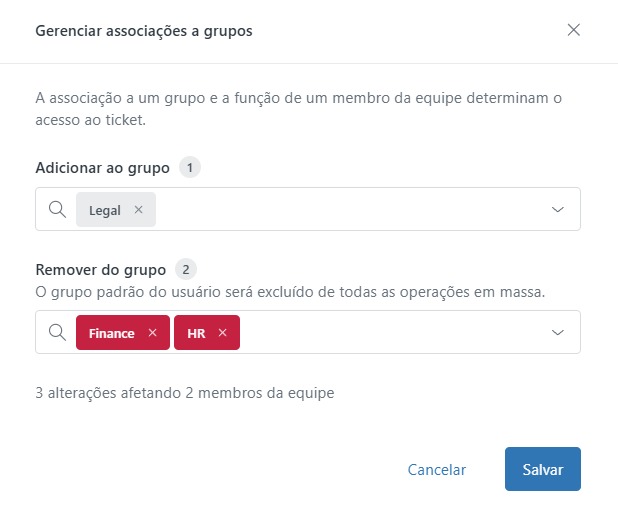
- Clique em Salvar.
Atualização de atribuições de um grupo no perfil de um membro da equipe
Você pode gerenciar de quais grupos um membro da equipe faz parte no perfil dele.
Como adicionar um membro da equipe a um grupo pelo perfil
- Na Central de administração, clique em
 Pessoas na barra lateral e selecione Equipe > Membros da equipe.
Pessoas na barra lateral e selecione Equipe > Membros da equipe. - Encontre o membro da equipe e clique em Gerenciar no Support.
- No perfil do membro da equipe, clique no campo Grupos.

Uma lista de grupos é exibida com os grupos do membro da equipe destacados.
- Selecione o grupo ao qual você deseja adicionar o membro da equipe.

- (Opcional) Se preferir, você também pode alterar o Grupo padrão do membro da equipe. Consulte Alteração do grupo padrão da sua conta ou de um membro da equipe.
- Clique em Fechar.
- (Opcional) Reatribua os tickets atribuídos ao membro da equipe que está sendo removido (consulte Sobre a remoção de membros de um grupo).
- No perfil do membro da equipe, clique no campo Grupos.
Uma lista de grupos é exibida com os grupos do membro da equipe destacados.
- Desmarque os grupos dos quais você deseja remover o membro da equipe.
- Clique em Fechar.